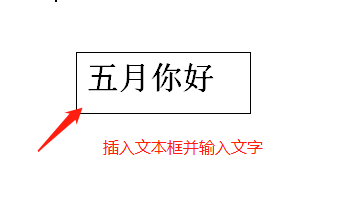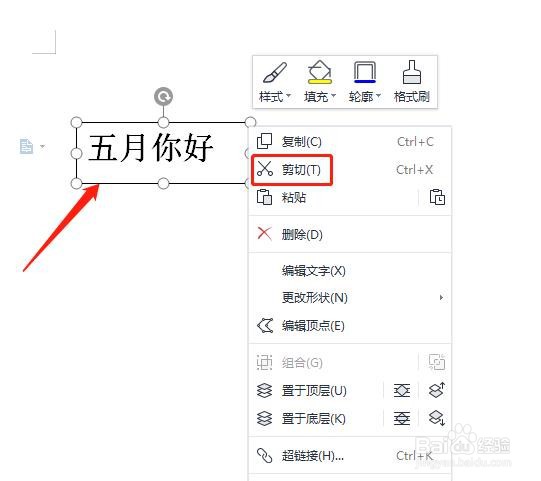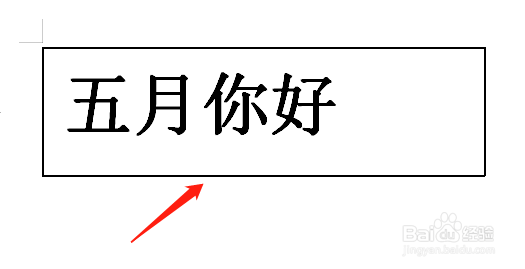Word中怎样使文字随文本框大小变化
1、新建一个word文档,单击“插入”选项卡,选择文本框,这里我们选择横向文本框。
2、插入文本框,并输入文字,调整字体大小,如图所示。
3、选中文本框,单击鼠标右键,选择剪切。
4、单击文档任一位置,单击鼠标右键,选择“选择型粘贴”,打开“选择性粘贴”对话框,我们选择粘贴(Windows元文件),确定。
5、最后设置完成,拖动一下文本框,会发现字体大小也跟着变化。
声明:本网站引用、摘录或转载内容仅供网站访问者交流或参考,不代表本站立场,如存在版权或非法内容,请联系站长删除,联系邮箱:site.kefu@qq.com。
阅读量:23
阅读量:89
阅读量:83
阅读量:67
阅读量:71